
İçindekiler:
- Yazar John Day [email protected].
- Public 2024-01-30 13:16.
- Son düzenleme 2025-01-23 15:13.
Bu eğitimde, ML8511 ULTRAVIOLET Sensör kullanarak Güneş UV İndeksinin nasıl ölçüleceğini öğreneceğiz.
Videoyu izle!
Adım 1: Neye İhtiyacınız Olacak?



- Arduino Uno veya başka bir Arduino kartı
- UV sensörü ML8511
- OLED Ekran
- ekmek tahtası
- Atlama telleri
- Visuino yazılımı: Buradan indirin
Adım 2: Devre

- UV sensör pimi GND'yi Arduino pimi GND'ye bağlayın
- UV sensör pimi 3V3'ü Arduino pimi 3.3V'ye bağlayın
- UV sensör pimi EN'yi Arduino pimi 3.3V'ye bağlayın
- UV sensörü analog pin OUT'u Arduino analog pin 0'a bağlayın
- Arduino analog pin 1'i Arduino pin 3.3V'a bağlayın
- OLED Ekran pin VCC'yi Arduino pin 5V'ye bağlayın
- OLED Ekran pin GND'yi Arduino pin GND'ye bağlayın
- OLED Ekran pin SDA'sını Arduino pin SDA'ya bağlayın
- OLED Ekran pin SCL'yi Arduino pin SCL'ye bağlayın
Adım 3: Visuino'yu başlatın ve Arduino UNO Board Type'ı seçin


Visuino: https://www.visuino.eu da kurulmalıdır. Ücretsiz sürümü indirin veya Ücretsiz Deneme için kaydolun.
İlk resimde gösterildiği gibi Visuino'yu başlatın Visuino'da Arduino bileşenindeki (Resim 1) "Tools" düğmesine tıklayın (Resim 1) Diyalog göründüğünde, Resim 2'de gösterildiği gibi "Arduino UNO"yu seçin
Adım 4: Visuino'da Bileşenleri Ekle, Ayarla ve Bağla



- UV bileşeni "UV Işık Sensörü Lapis ML8511" ekleyin
- "SSD1306/SH1106 OLED Ekran (I2C)" OLED bileşenini ekleyin
- Şimdi "DisplayOLED1" bileşenine çift tıklayın.
- Öğeler penceresinde "Metni çiz" öğesini sol tarafa sürükleyin ve özellikler penceresinde metni şu şekilde ayarlayın: UV Yoğunluğu mW/cm2
- Öğeler penceresinde "Metin alanını" sol tarafa sürükleyin ve özellikler penceresinde boyutu 3'e ve Y'yi 30'a ayarlayın
- Öğeler penceresini kapatın
- Arduino kartı Analog pin 0'ı "UVLight1" pin sensörüne bağlayın
- Arduino kartı Analog pin 1'i "UVLight1" pin referansına bağlayın
- UVLight1 pin Çıkışını DisplayOLED1'e bağlayın > Metin Alanı1 pin Girişi
- DisplayOLED1 I2C Çıkışını Arduino kartı I2C Girişine bağlayın
Adım 5: Arduino Kodunu Oluşturun, Derleyin ve Yükleyin

Visuino'da, en alttaki "Build" Sekmesine tıklayın, doğru bağlantı noktasının seçildiğinden emin olun, ardından "Compile/Build and Upload" düğmesine tıklayın.
6. Adım: Oynat
Arduino UNO modülüne güç verirseniz, OLED Ekran mevcut UV indeks değerini göstermeye başlayacaktır.
Tebrikler! Visuino ile projenizi tamamladınız. Ayrıca bu Instructable için oluşturduğum Visuino projesi ektedir, onu indirebilir ve Visuino'da açabilirsiniz:
Önerilen:
OLED Ekran Kullanan Sıcaklık ve Nem Ölçer: 5 Adım

OLED Ekran Kullanan Sıcaklık ve Nem Ölçer: GEREKLİ BİLEŞENLER- 1. Arduino NANO: https://amzn.to/2HfX5PH 2. DHT11 sensörü: https://amzn.to/2HfX5PH 3. OLED ekran: https://amzn. to/2HfX5PH 4. Breadboard: https://amzn.to/2HfX5PH 5. Jumper Kabloları: https://amzn.to/2HfX5PH Satın alma bağlantıları
Mikrodenetleyici Kullanan Frekans Ölçer: 8 Adım
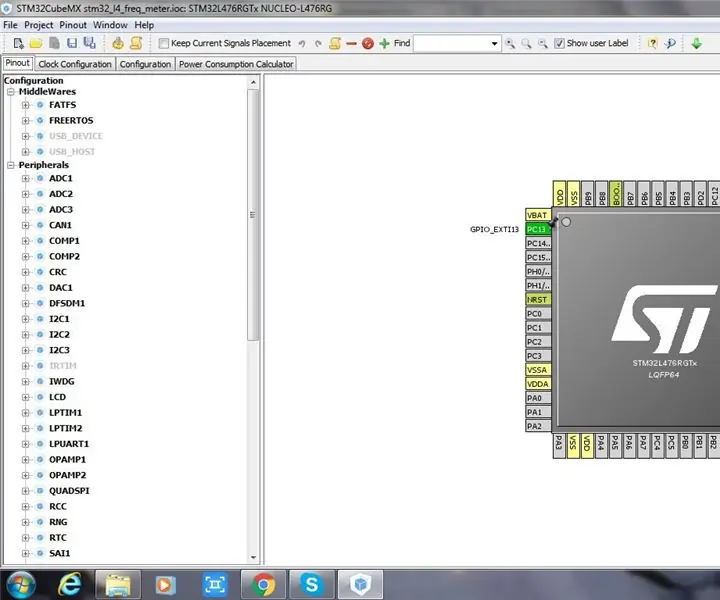
Mikrodenetleyici Kullanan Frekans Ölçer: Bu eğitim, bir mikrodenetleyici kullanarak bir darbe kaynağının frekansının nasıl hesaplanacağını açıklar. Darbe kaynağının yüksek voltaj seviyesi 3,3 V ve düşük 0V'dir. STM32L476, Tiva launchpad, 16x2 alfanümerik LCD bazı teller devre tahtası ve 1K rez
Warmte İndeks Ölçer: 11 Adım

Warmte İndeks Ölçer: Met deze öğretilebilir kun je je eigen sıcak indeks ölçer yapılmıştır. Sıcak indeks ölçer, geeft de gevoelstemperatuur aan op temel van de luchtvochtigheid. Deze meter, çok iyi bir şey
Arduino Kullanan Endüktans Ölçer: 12 Adım

Arduino Kullanarak Endüktans Ölçer: Burada Arduino mikrodenetleyicisini kullanarak bir endüktans ölçer oluşturacağız. Bu yöntemi kullanarak yaklaşık 80uH ila 15.000uH endüktansı hesaplayabiliriz, ancak biraz daha küçük veya çok daha büyük indüktörler için çalışması gerekir
Arduino Kullanan TM1637 ile Kapasitans Ölçer: 5 Adım (Resimli)

TM1637 ile Kapasitans Ölçer Arduino Kullanarak: TM1637'de görüntülenen Arduino kullanarak bir kapasitans ölçer nasıl yapılır. 1 uF ila yaklaşık 2000 uF arasında değişen
